Nastavení displeje
Zobrazení, znázorněná v tomto systému, se mohou lišit od skutečných zobrazení.
Na domovské obrazovce stiskněte Nastavení > Zobrazení. Zobrazí se obrazovka nastavení displeje.
Osvětlení
Nastavuje jas obrazovky.
-
Na obrazovce nastavení displeje stiskněte Osvětlení.
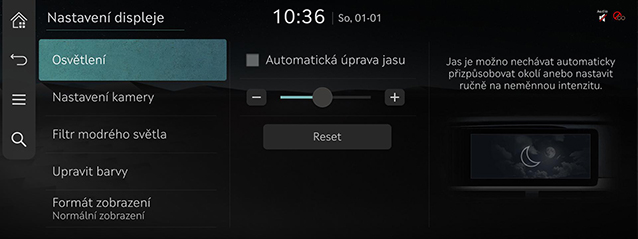
-
Upravte jas LCD.
-
Automatická úprava jasu: Nastavte jas obrazovky tak, aby se upravoval automaticky, nebo jej ručně upravte tak, aby zůstal na konstantní úrovni jasu.
-
Viditelnost se může snížit, pokud nastavíte v jasném prostředí jas obrazovky na tmavý.
Nastavení kamery
-
Na obrazovce nastavení displeje stiskněte Nastavení kamery.
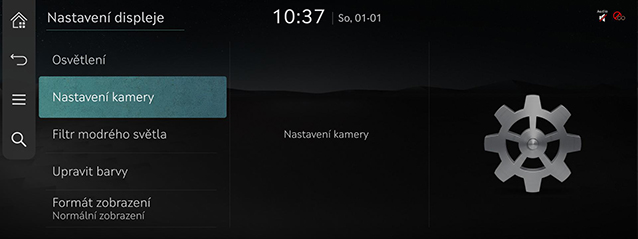
-
Stiskněte požadovanou položku.
Filtr modrého světla
Snižuje zatížení očí tím, že omezuje množství vyzařovaného modrého světla v případě nízkého venkovního jasu.
-
Na obrazovce nastavení displeje stiskněte Filtr modrého světla.
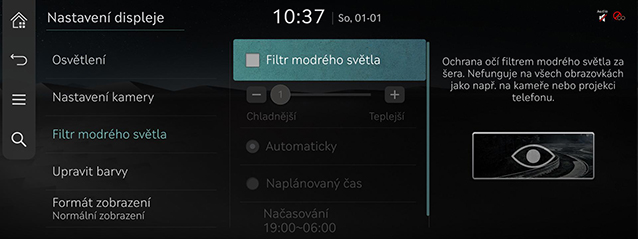
-
Stiskněte požadovanou položku.
-
Filtr modrého světla: Aktivuje filtr modrého světla.
-
Automaticky: Aktivuje filtr modrého světla podle okolního jasu.
-
Naplánovaný čas: Aktivuje filtr modrého světla podle času nastaveného uživatelem.
-
Načasování: Nastavuje čas filtrování modrého světla.
-
Upravit barvy
Při přehrávání videa můžete nastavovat jas / kontrast / sytost.
-
Při přehrávání videa stiskněte Upravit barvy na obrazovce nastavení displeje.
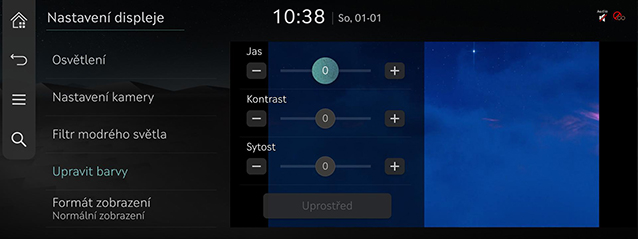
-
Upravte požadované položky.
Stisknutím Uprostřed resetujte nastavení úprav.
Formát zobrazení
Můžete si vybrat požadovanou velikost obrazovky videa a užít si videa s pocitem reality.
-
Na obrazovce nastavení displeje stiskněte Formát zobrazení.
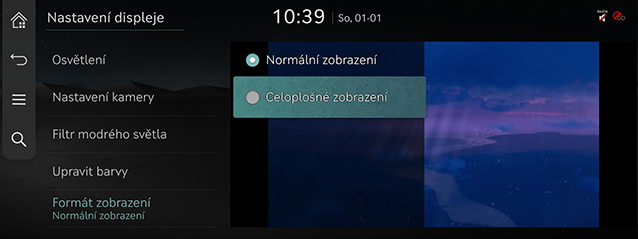
-
Stiskněte požadovaný režim.
-
Normální zobrazení: Zobrazení na obrazovce ve formátu 4:3 s černým okrajem vlevo i vpravo.
-
Celoplošné zobrazení: Zobrazuje celou obrazovku.
-